秘書のみなさん、こんにちは! Emilyです。
多くのタスクをスピーディーに処理しなければならない秘書の仕事。
日々の業務を効率的に進めるための工夫が欠かせないですよね。
そんな秘書を助けてくれる便利機能の1つが、パソコンの「単語登録」!
活用している秘書さんが多いと思いますが、みなさんはどのような単語を登録していますか?
なかには、忙しさのあまり「登録内容のアップデートができていない……!」という秘書さんもいらっしゃるかもしれません。
そこで今回は、私の単語登録の活用術を大公開したいと思います!
実際に私が登録している「単語」と「よみ」をセットでご紹介するので、ぜひマネしてみてくださいね。
\ 記事を読む前にこちらもチェック! /
目次
まずは定番の「挨拶系」

メールの冒頭に必ず記載する挨拶文ですが、毎回手打ちするのは手間ですよね。
日常的に使うフレーズこそ、すぐに変換できるようにしておきたいもの。
そこで、私は以下のように登録しています!
【おつ】→ お疲れ様です。
【おは】→ おはようございます。
【おせ】→ お世話になっております。
【あり】→ ありがとうございます。
【おて】→ お手数ですが、
【よろ】→ よろしくお願いいたします。
【もう】→ 申し訳ございません。
いずれも頻出間違いなしの定番フレーズです!
未登録の秘書さんは、ぜひ登録してみてくださいね。
会員登録にも便利な「プロフィール情報」

秘書の仕事では、オンラインショッピングやウェブサービスを利用する機会も多くありますよね。
その都度、住所や連絡先を手入力するのは面倒ですしミスも心配です。
そこで便利なのが、プロフィール情報の単語登録!
私は以下のように登録しています!
【ゆう】→ 〒000-0000
【じゅ】→ 東京都〇〇区〇〇町0-0-0
【あど】→ info@xxx.com
【てる】→ 03-0000-0000
【hp】→ https://xxx.com
なお、銀行口座やクレジットカード情報、パスワードなどはセキュリティ上の観点から登録しないことを推奨いたします!
メールで重宝する「宛名系」!

社外へのメールでよく使う宛名系フレーズも、登録しておくと便利です!
私は「様」を「sama」ではなく「sm」で変換できるようにしています!
これだけでも指の動きが半分に!
まさにチリツモな、オススメ時短テクニックです!
【sm】→ 様
【かぶ】→ 株式会社
【たん】→ ご担当者様
【まえかぶ】→ (株)
取引先などに珍しいお名前の方がいる場合は、その方の苗字を登録しておくのもオススメ。
何度も変換キーをタップする煩わしさから解放されます!
毎日使う「日時系」

スケジュール調整や会議の設定、イベントの管理などで必ず扱うことになる「日時に関する情報」。
私は定番の「曜日」のほか、時間入力に役立つ単語も登録しています!
【げつ】→ (月)
【か】 → (火)
【すい】→ (水)
【もく】→ (木)
【きん】→ (金)
【ど】 → (土)
【にち】→ (日)
【すけ】→ スケジュール
【はん】→ 30分
【さんじ】→ 15時
とくにオススメなのは、12時間制のよみで24時間制に変換できるようにすること!
ミスや混乱の防止にもなります!
資料作成がはかどる「記号系」

メールや資料の内容を分かりやすくするために、通し番号や記号を使う秘書さんも多いのではないでしょうか?
これらも単語登録ですぐに変換できるようにしておくのがオススメ!
私は以下のように登録しています!
すみいち → 【1】
かこいち → (1)
せん → ━━━━━━━━━━
「み」 →
「ひ」 ←
「う」 ↑
「し」 ↓
矢印のよみに割り当てているのは、向きを表す「右・左・上・下」の頭文字です!
もしくは、Rightの「r」やLeftの「l」にするのも良いかもしれませんね。
クイックアクセスがかなう「フォルダのローカルパス」

さまざまなデータを細かくフォルダ分けしている場合、いかに効率的に必要なフォルダへアクセスするかという点も重要な課題ですよね。
私は頻繁にアクセスするフォルダの「ローカルパス」を単語登録しています!
ローカルパスとは、フォルダを開いた画面(エクスプローラーといいます!)の上部にある、アドレスバーの内容です!
アドレスバーをクリックすると、文字列が表示されます。
これがローカルパスで、いわばフォルダの住所のようなもの。
何階層にもなっているフォルダを1つずつ開かなくても、このローカルパスを入力すればお目当てのフォルダに即座にアクセスすることができます!
私は以下のように、フォルダを表す「f」+フォルダの内容を表すキーワードで変換できるよう登録しています!
【fげんこう】→ C:\Users\OneDrive\Hisholio\原稿
とても便利なので、ぜひ試してみてくださいね。
意外と盲点な「誤入力対策」

パソコン作業において大きなストレスとなるのがタイプミス!
「ああもう!」とDeleteキーを連打すること、ありますよね。
私の場合は「下さい」と打ちたいところを「くだしあ」と打ってしまったり、「先生」を「戦士絵」と変換してしまったりすることがよくあります……!
そのため、これらをそのまま単語登録することにしたんです。
タイプミスをしていても、スペースキーを押した瞬間に正しく変換されるので、Deleteキーのお役御免!
日々の小さなストレスが解消されました!
【くだしあ】→ 下さい
【せんしえ】→ 先生
「よくタイプミスをしてしまう」という秘書さんにオススメの活用術です!
ぜひお試しください!
単語登録はミスやエラーの防止にも有効!

今回は、私の単語登録の活用術をご紹介しました!
参考になるアイディアはございましたでしょうか?
単語登録の機能は、作業時間の短縮だけでなく、ミスやエラーの防止にも役立ちます!
最大限に活用することで、仕事の質を向上させ、より快適な業務環境を整えてまいりましょう!
それでは秘書のみなさん、今日もお疲れさまです!
企業の秘書室に所属し、社長秘書や会長秘書を経験。その後、2023年に独立し、フリーランス秘書へ!働き方やライフスタイルのこと、自分なりの考え方など、企業秘書・フリーランスの両面から幅広いテーマで記事を書いていきたいと思っています!





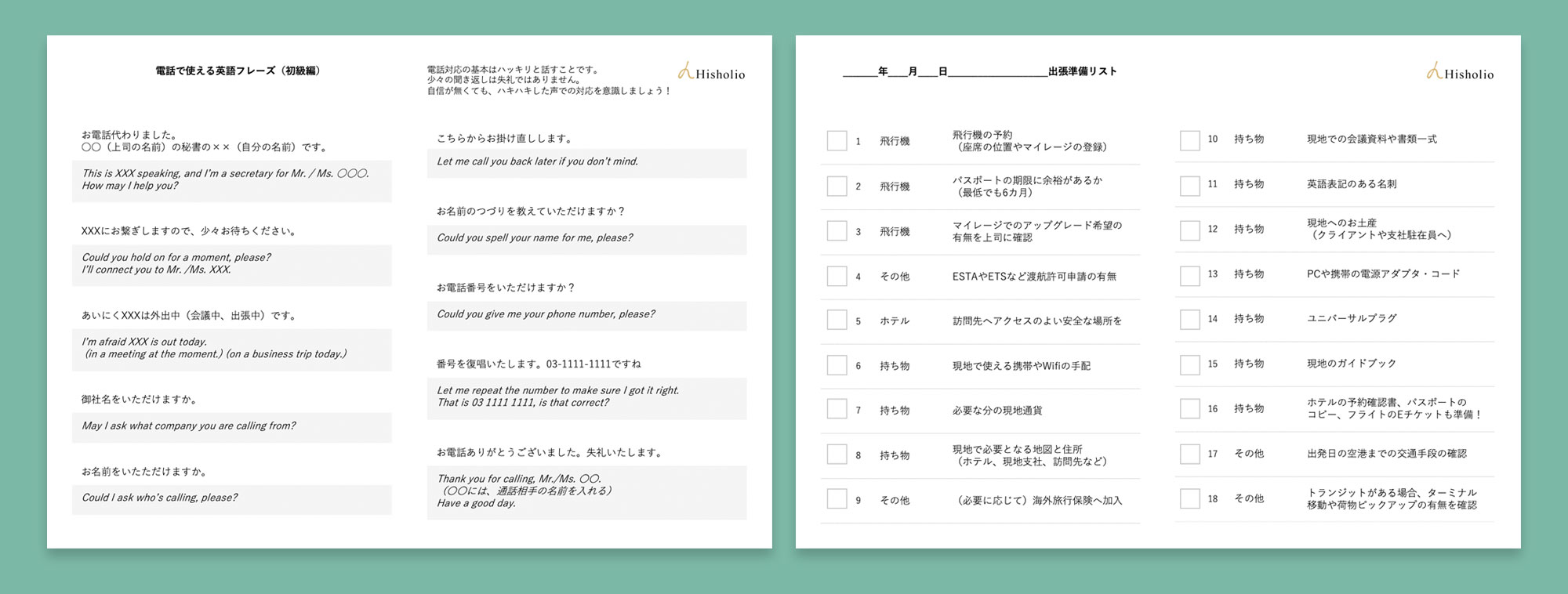












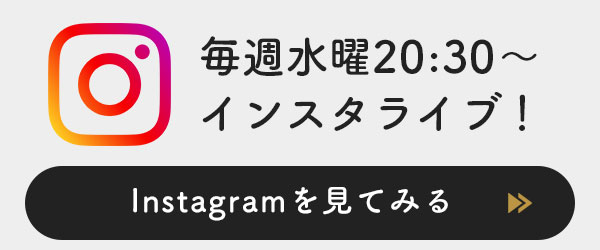





No comments yet.